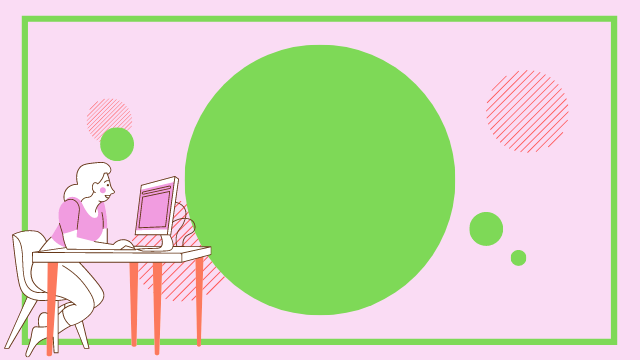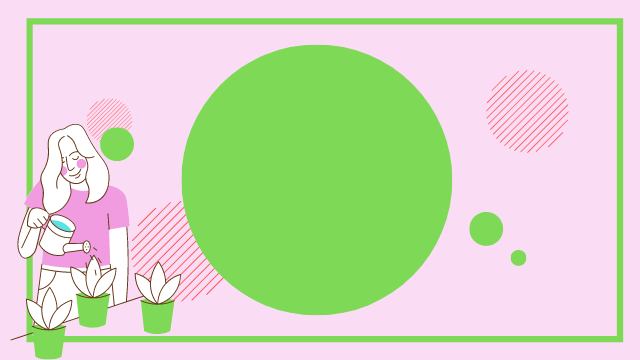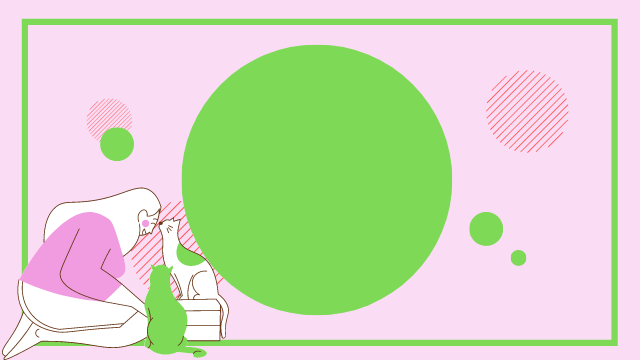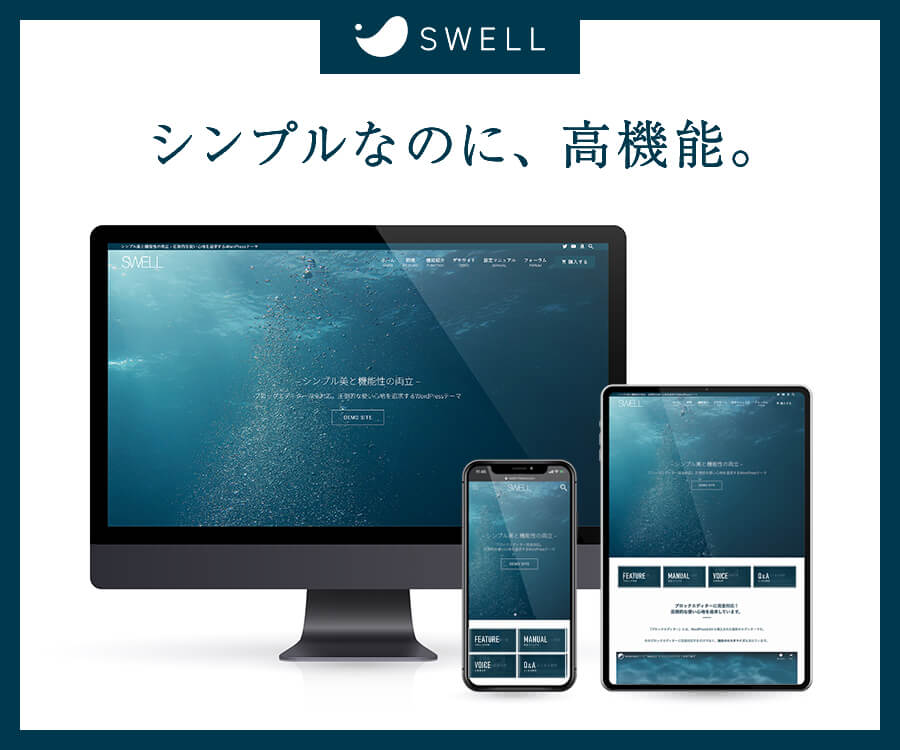こんにちは、SAKURA🌸🍃(@sakura_blog01)です。
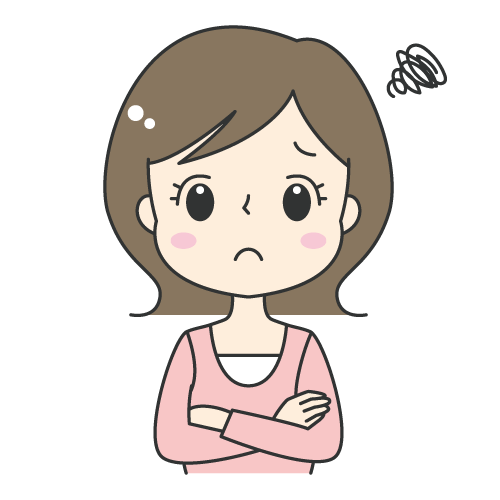
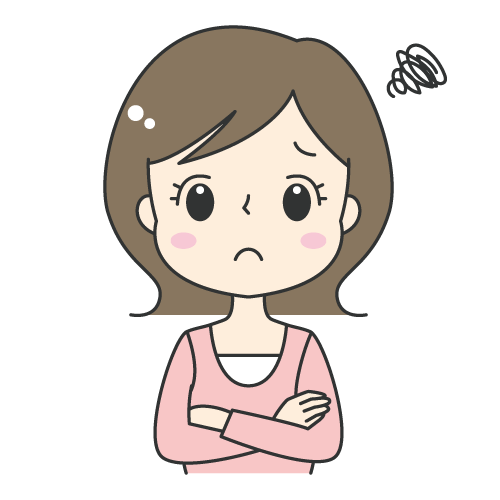
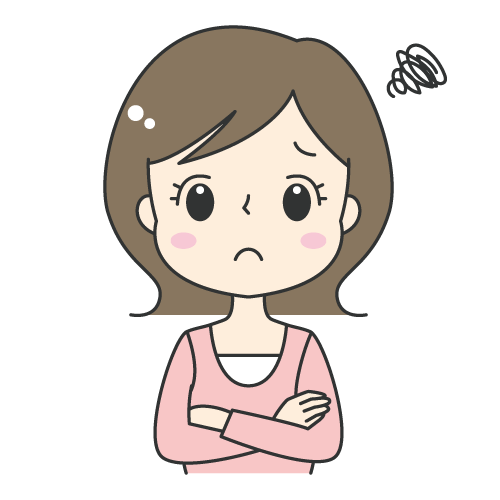
Googleアドセンス
全然、合格できないよー
どうやったら合格できるの?



ブログを始めたものの、そう悩んでいるかたは多いですよね。
今回はそうお悩みのかたにGoogleアドセンスに合格するまでに私がやったことをご紹介したいと思います。
ブロガーへの道、第1歩とも言えるGoogleアドセンス。
無事に合格して、次のステップへのキップを手に入れるために体験談として参考になれば嬉しいです。
Googleアドセンスとは、Googleが提供するサイト運営者向けの広告配信サービスです。
個人ブログでも基準を満たして、審査に合格することができれば自分のサイトに広告を掲載して収益を得ることができます。
そのため、ブログを運営している人にとってGoogleアドセンスに合格することはひとつの目標となっています。
ただ、Googleアドセンスは審査が厳しいと言われていて無料ブログではそもそも広告を貼れない場合があります。
Googleアドセンス一発合格までの経緯
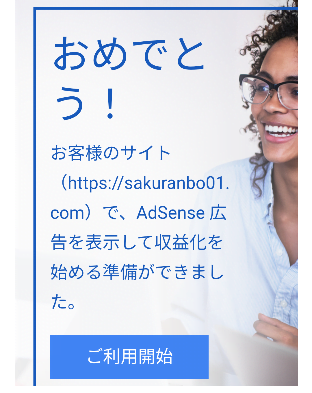
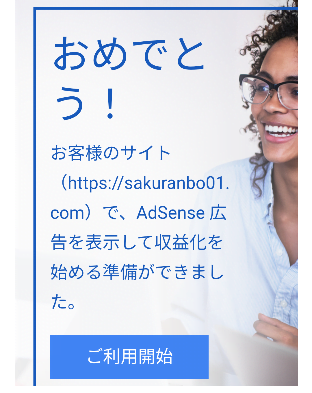



Googleアドセンス合格までの経緯をざっくりと
まとめてみました。
- 2020年10月2日からWordPress開始。
- 2020年10月17日、WordPressを開始してから約2週間で一発合格。
- 申請したときの記事数➜7記事
- 審査待ちの期間➜およそ2日前後
- 審査待ちの間に2つ記事をアップしたので9記事での合格。
元々は、WordPressを始めたころ、無料はてなブログをやっていましたが(雑記ブログ)、Googleアドセンスには数回、申請しても審査落ちでした。
(はてなブログは休止中)



もし、WordPressかBlogger以外のブログサービスを使っているなら多少なりともそれが関係してるかも?



ちなみに、申請したときに書いた記事はバラバラのジャンルではなく、ジャンルを絞って一切、広告を貼らずに書きました。
(当初は特化ブログを目指していたため)
Googleアドセンス合格までにやったこと





Googleアドセンスに合格するためには最低限、やっておかないといけないと言われていることがあります。
ご自身のブログで抜けているところがないか確認してみてください。
下記が、Googleアドセンスに合格するまでにやったことの一覧ですが、特に赤文字で書いた部分が重要だと言われています。
- 独自ドメインを取得してWordPress開始
- プライバシーポリシーの設置
- お問い合わせフォームの設置
- Googleアナリティクス登録と設定
- Googleサーチコンソール登録と設定
- サイトマップの設置
- プロフィールや、サイトについてを作成
- ブログを始めるにあたって気をつけたこと
- WordPressを始めるにあたり参考にした書籍
- 番外編「ブログ初心者のかたこそX(旧Twitter)を始めてみよう」
ひとつずつ順番に解説していきますね。
独自ドメイン取得してWordPressでブログを始める


Googleアドセンスに合格する前、私もいろんな人のブログを読み歩いて、合格基準なるものを調べまわっていました。
無料はてなブログでも合格したという人のブログを見かけて、当初は無料はてなブログから何度か申請しましたが、なかなか合格できず月日だけが流れていきました。



やっぱり、独自ドメインじゃないと合格できないのかも?
いつか合格できるのかな?
だんだん不安が大きくなり、そのうち有料のはてなプロにするか、WordPressにするかで悩みましたが悩んだ末、WordPressでブログを始めることを選びました。
WordPressを始める場合には、レンタルサーバーとの契約、独自ドメインの取得が必要です。
(かかる費用は、月500円前後から1000円前後とどこのサーバーにするかで変わります。)
もし、独自ドメインを使っていないかたはレンタルサーバー(mixhost、ConoHa WING、エックスサーバー)でしたら使っているかたのレビューも良いですし、必要な機能やサービスなども整っていて初心者のかたでも使いやすいのでご検討してみてください。
WINGパックの「ベーシックプラン」なら【12ヶ月 ・24ヶ月 ・ 36ヶ月契約】がお得に使えます。
\公式サイトを見てみる/
プライバシーポリシーを設置する
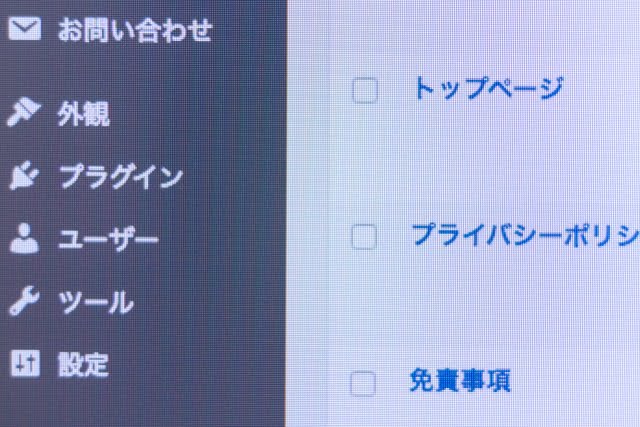
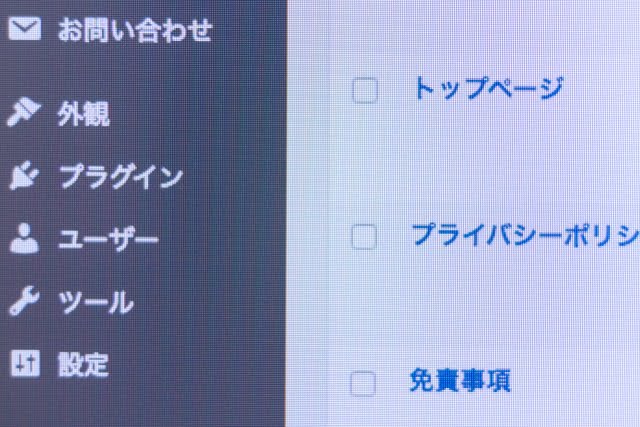
サイトができて、いろいろ設定したあと取りかかったのが、このプライバシーポリシーの設置です。



プライバシーポリシーの設置はブログをする上で必須ともいえる重大事項です。
これは、多くのかたも設置したほうがいいとおっしゃっているので、Googleアドセンスに合格したいかただけでなくブログを始めたいかたも設置しましょう。
書き方が分からないかたは、調べれば雛形を載せたブログもたくさんでてきますし、このサイトのプライバシーポリシーを参考にしてくれても構いません。
ただし、自分のサイトに合うよう多少は文面を変更して使ってくださいね。
お問い合わせフォームを設置する
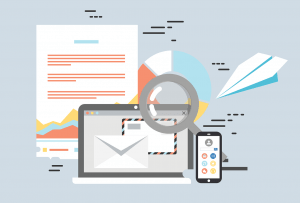
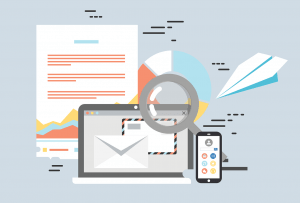
プライバシーポリシーの設置の次に取りかかったのが、お問い合わせフォームの設置です。
プラグインというスマホでいうとアプリのようなものをWordPressにインストールして使いますがカンタンに設置することができます。
またGoogleフォームでもお問い合わせのように使うことができます。
WordPressの場合は、プライバシーポリシーもお問い合わせフォームも投稿ページではなく固定ページで作成しましょう。
Googleアナリティクスの登録と設定を済ませる
Googleアナリティクスは、Googleが提供している無料アクセス解析ツールでサイトの訪問者数や問題点、改善点を知ることができます。
Googleアドセンスの合否に関係はないのかも知れませんが、サーチコンソールと共に設定を済ませました。
自分のアクセスはカウントしない設定を忘れないようにしましょう。
Googleサーチコンソールの登録と設定を済ませる
Googleサーチコンソールも、Googleが提供している無料ツールでサイトをお持ちのかたであれば誰でも利用することができます。



Googleサーチコンソールは、どのようにユーザーが検索してアクセスしているのか、検索順位などサイトの運営などに役立つ大切なツールです。
Googleアナリティクスと同様、早い段階で設定を済ませました。
アナリティクスも、サーチコンソールも下記のGoogleが提供している無料プラグイン【Site Kit】を使いましたが、Googleアカウントと連携してアドセンスも、サイトの読み込み速度を計測するPageSpeed Insightsも使え、カンタンに設定できるのでとても便利です。
\下記からインストールできます。/
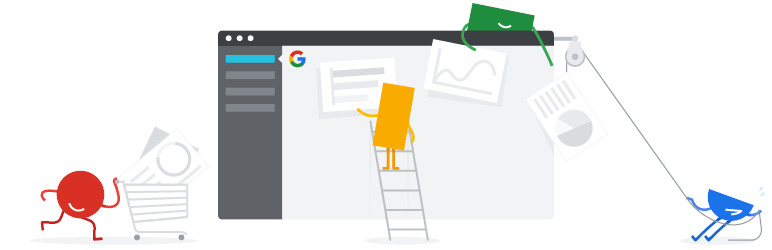
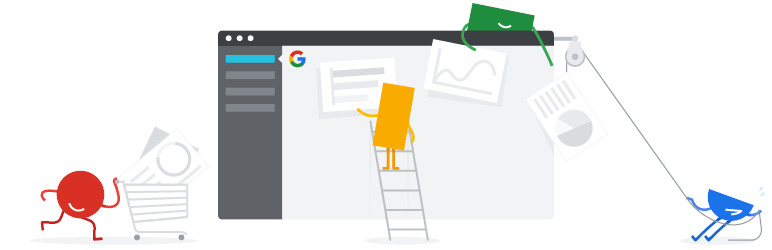
現在は、Site Kit by Googleは使わずアナリティクス、サーチコンソールを利用しています。
サイトマップを設置する
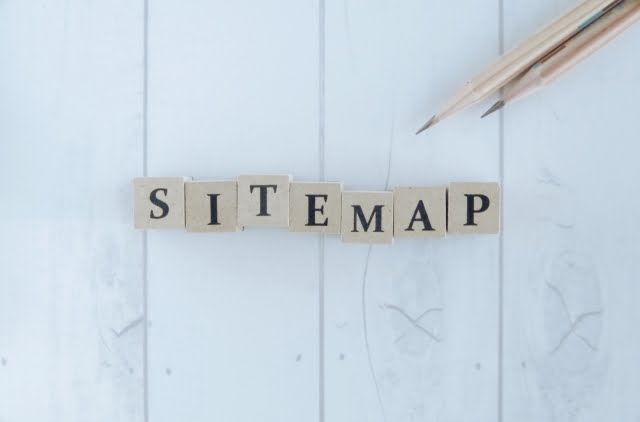
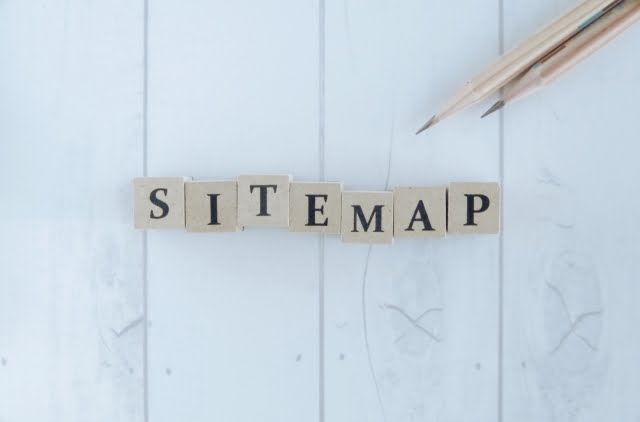
サイトマップには、Googleの検索エンジン用と、サイトに訪問してくれたかた向けのものと2種類あり、どちらも用意しました。
WordPressでは、ユーザー向けのサイトマップを自動で生成してくれるプラグインがあって、一度、設定してしまえば何もしなくてもインデックスしてくれる便利なツールです。
サイトに訪問してくれたかた向けのサイトマップを用意しておくことで、訪問したかたは自分の見たい記事をすぐに見つけることができるので設定しておきましょう。
WP Sitemap Pageは、とてもカンタンで重宝してますが長い間、更新されていないことが不安要素ではありますが今のところは問題なく使えています。
プロフィールや、サイトについてを作成する


Googleアドセンスの審査では、どんな人がサイトを運営しているのか、サイトの趣旨なども調べる傾向にあるということで、【プロフィール】と【サイトについて】を早々に作成しました。
はじめ、プロフィールは固定ページで作成しましたが、あとで通常ページで作り直しました。
まだ作っていないかたは、ブログを読みに来てくれた人にとっても、どんな人が書いているのか、どんなサイトなのか参考になるので作っておくと良いでしょう。
よかったら下記のリンクを見てみてくださいね。


ブログを始めるにあたって気をつけたこと


WordPressでブログを始めるにあたり、記事がバラバラだとGoogleアドセンスに合格しにくいと見かけてジャンルを絞って書き始めました。



確かに、数記事しかないうちジャンルがバラバラだとGoogleも何についてのサイトなのか判断しにくいですよね。
ブログのジャンルの的を絞って書くことで、内部リンクを増やせるというメリットもあります。
また申請の合否には時間がかかることも想定して、申請期間中に記事を増やすこと、広告は貼らないことにも注意しました。
WordPressを始めるにあたり参考にした書籍


全くのド素人からWordPressを始めたので、WordPressを始めたばかりのころに買った本があります。
著者が、じぇみじぇみ子さんで、監修/執筆が染谷昌利さんの【はじめてのブログをワードプレスで作るための本(第2版)】です。
本では下記のことが詳しく書かれています。
- ドメインとサーバーのレンタル
- WordPressをインストールする方法
- WordPressの初期設定・基本設定
- WordPressのテーマの変更
- WordPressの使い方
- ブログの使い方
- 記事の書き方
- ブログを書くコツ
- プロフィール画像設定
- ブログで稼ぐための仕組みとASP(アフィリエイト)
最後には、ブログを続けているとこんなこともあるよ、というチャンスや、スマホで読む人が多いので気をつけるポイントも書かれています。
ただでさえ、はじめてWordPressを始めるときは知らない・分からない単語が多くて、【調べる・理解する・行動する】のに多くの労力を消耗しますよね。
この本はいたるところに、写真や可愛いイラストなど読みやすい工夫がなされているので初心者でも分かりやすく、文章も読みやすくて普段あまり本を読まないほうでしたがサクサク読むことができました。
これからWordPressを始めようかなと思っているかたは是非、参考にしてみてください。
番外編「ブログ初心者のかたこそX(旧Twitter)を始めてみよう」


これは、直接的にはGoogleアドセンスの合格と関係ないかも知れませんが、もしブログをこれから始める、もしくはブログをやっているけどXを使っていないかたがいたら、是非Xを始めてみてください。



Googleアドセンスに合格するためのヒントが隠れているかも。
それに、ブログ仲間ができることはとても大きいです。
アプリをダウンロードしただけで、何を書けばいいか分からないし勇気がなくて使っていなかったXでしたが、WordPressを始めると同時に勇気をふりしぼってポストを開始しました。
よく有益なこと、人のためになる情報を…と目にしてきましたが、実際はWordPressを始めたばかりの頃、初心者の私でも皆さん暖かく迎えてくれて、早い段階でフォロワーさん1000人を超えることができました。
有益でもなんでもないポストでも全然大丈夫。
「ブログはじめました。」の一言でもいいし、朝と夜の挨拶、食べた晩ごはん、自分の好きなこと、ブログの更新情報…何でもいいんです。



同じ悩みを持っているかたや、持っていたかたとたくさん知り合えるチャンスがあります。
もしGoogleアドセンスになかなか合格できず、一人で悩んでいて、まだXを始めてないというかたがいたら、ぜひ始めてみてください。
仲間ができると、孤独なブログ作業も普段の生活も「わたしもがんばろう!」って前向きになれますよ。
Googleアドセンス合格は難しい?審査落ちから2週間で一発合格するまでにやったこと まとめ
今回は、Googleアドセンス合格は難しい?審査落ちから2週間で一発合格するまでにやったことについて書いてきました。
Googleアドセンスに合格するまでにやったことまとめ
- 独自ドメインを取得してWordPress開始
- プライバシーポリシーの設置
- お問い合わせフォームの設置
- Googleアナリティクス登録と設定
- Googleサーチコンソール登録と設定
- サイトマップの設置
- プロフィールや、サイトについてを作成
- ブログを始めるにあたって気をつけたこと
- WordPressを始めるにあたり参考にした書籍
- 番外編「ブログ初心者のかたこそX(旧Twitter)を始めてみよう」
Googleアドセンスに合格するまでには最初の設定や設置など大変なことも多いですが、この記事が参考になりましたら幸いです。
それではまた。
SAKURA🌸🍃